Docker-第五部分:15个 Docker 命令
原文作者:Jeff Hale
原文地址:https://towardsdatascience.com/15-docker-commands-you-should-know-970ea5203421
翻译:付新圆
在这篇文章中,我们将学习15个Dockers CLI命令。如果你还不了解Docker,请查看这个系列的其他部分进行学习,Docker概念,生态系统,Dockerfile,Docker映像。
Docker 命令约有十亿个(给或接受十亿个)。Docker 文档范围很广泛,但当您刚入门时,文档会非常庞大让你不知所措。在这篇文章中,我将重点介绍运行Docker的关键命令。

图:水果主题
之前的文章我们都把文章的主题隐喻成食物,这里让我们使用水果主题。蔬菜在关于减肥的文章中提供了营养。现在,美味的水果将为我们提供营养,因为我们学习的是关键 Docker 命令。
概述
回想一下,Docker 映像是由 Dockerfile +任何必要的依赖项组成的,还要记得 Docker 容器是一个 Docker 映像。若要使用 Docker 命令,首先需要知道您处理的是映像还是容器。
- Docker 映像要么存在,要么不存在;
- Docker 容器要么存在,要么不存在;
- 存在的 Docker 容器要么正在运行,要么未运行。
当您知道正在处理什么,就可以找到适合该工作的命令。
共同点
以下是关于Docker命令需要了解的一些信息:
- Docker CLI 管理命令从Docker开始,然后是空间,然后是管理类别,然后是空间,然后是命令。例如,
dockerdocker container stop停止一个容器。 - 引用特定容器或映像的命令需要该容器或映像的名称或 ID。
例如, docker container run my_app 是生成和运行名为 “my_app”的命令。在整个示例中,我将使用 my_container 这个名称来表示泛型容器,my_image,my_tag等等也一样。
如果适用,我将单独提供命令,然后使用公共标志。前面有两个破折号的标记是该标志的全名。具有一个破折号的标记是完整标志名称的快捷方式。例如,
-p是--port缩写的标志。
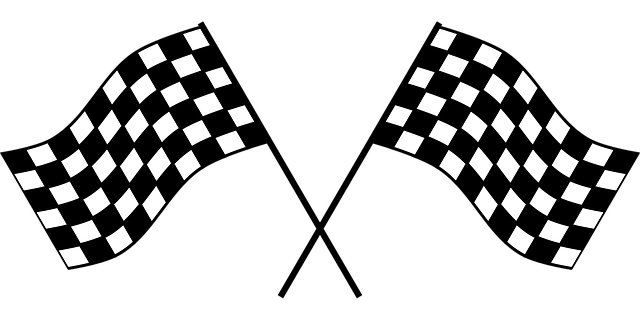
图:标志提供命令选项
目标是将这些命令和标志留在您的记忆中,并作为本指南的参考。本指南适用于Linux和Docker Engine 18.09.1版和API 1.39版。
首先,我们将查看容器的命令,然后再查看映像的命令。下一篇文章将介绍卷。下面是15个命令的列表 – 加上3个附加命令!
容器
使用docker container my_command
create— 从映像创建容器
start— 启动现有容器
run—创建新容器并启动它
ls— 列出正在运行的容器
inspect— 查看有关容器的大量信息
logs— 打印日志
stop— 优雅地停止运行容器
kill—突然停止容器中的主进程
rm—删除已停止的容器
映像
使用docker image my_command
build— 生成映像
push— 将映像推送到远程注册表
ls— 列出映像
history— 请参阅中间映像信息
inspect— 查看大量有关映像的信息,包括图层
rm— 删除映像
其他
docker version—列出有关 Docker 客户端和服务器版本的信息
docker login—登录到Docker注册表
docker system prune—删除所有未使用的容器、未使用的网络和悬空映像
容器
容器开始
在日常生活中,术语create、start和run都有相似的语义。但每个命令都是一个单独的 Docker 命令,用于创建和/或启动一个容器。让我们先看看创建一个容器。
docker container create my_repo/my_image:my_tag-从映像创建容器。
我将缩短my_repo/my_image:my_tag到my_image文章的其余部分。
有很多可能的标记,你可以传递给create。
docker container create -a STDIN my_image
-a是--attach的简短。将容器连接到 STDIN、STDOUT 或 STDERR。
现在,我们已经创建了一个容器,让我们开始它。
docker container start my_container-启动现有容器。
请注意,容器可以通过容器的 ID 或容器的名称引用。
docker container start my_container

图:开始
现在您已经知道如何创建和启动容器了,让我们来谈谈最常见的 Docker 命令。它将create和
start合并为一个命令:run。
docker container run my_image-创建新容器并启动它。它也有很多选择,让我们看看几个。
docker container run -i -t -p 1000:8000 --rm my_image
-i是--interactive的缩写。即使未连接,也要保持 STDIN 打开。
-t是--tty的缩写。分配一个伪终端,将终端与集装箱的STDIN和STDOUT连接。
您需要同时指定-i和-t,然后通过终端外壳与容器进行交互。
-p是--port的缩写。端口是与外部世界的接口。1000:8000将Docker端口8000映射到计算机上的端口1000。如果你有一个应用程序可以将某些内容输出到浏览器中,那么你可以将浏览器导航到本地主机localhost:1000并看到它。
--rm当容器停止运行时,自动删除该容器。
让我们看一些更多的例子。run
docker container run -it my_image my_command
sh是可以在运行时指定的命令。sh将在容器内启动 shell 会话,您可以通过终端与之交互。对于Alpine映像,sh比bash更好,因为Alpine映像没有安装bash。键入exit结束交互式shell会话。
请注意,我们将-i和-t合并到-it中。
docker container run -d my_image
-d是--detach的缩写。在后台运行容,。允许您在容器运行时将终端用于其他命令。
检查容器状态
如果您正在运行 Docker 容器,并且想要了解要与哪个容器交互,则需要列出它们。
docker container ls-列出正在运行的容器,还提供有关容器的有用信息。
docker container ls -a -s
-a是-all的缩写,列出所有容器(不只是正在运行的容器)。
-s是--size的缩写,列出每个容器的大小。
docker container inspect my_container-查看有关容器的大量信息。
docker container logs my_container-打印容器的日志。

图:日志。不确定虚拟日志的关联性,也许通过大量的纸张?
容器结束
有时需要停止正在运行的容器。
docker container stop my_container-正常停止一个或多个正在运行的容器。在容器关闭前给出10 秒的默认值,以完成任何进程。
或者,如果您不耐烦:
docker container kill my_container-突然停止一个或多个正在运行的容器。就像扒掉电视插头一样。在大多数情况下,stop是最好的选择。
docker container kill $(docker ps -q)-关闭所有正在运行的容器。

图:杀死的蟑螂
然后删除容器,包括:
docker container rm my_container-删除一个或多个容器。
docker container rm $(docker ps -a -q)-删除所有未运行的容器。
这些就是 Docker 容器的八个基本命令。
回顾一下,首先创建一个容器,然后,启动容器;或将这些步骤与docker run my_container结合。然后,你的应用将运行。
然后,使用docker stop my_container停止容器;最终使用docker rm my_container删除容器。
现在,让我们来看看制造称为映像的模具的神奇容器。
映像
下面是用于处理 Docker 映像的七个命令。
开发映像
docker image build -t my_repo/my_image:my_tag .-从位于指定路径或URL的Dockerfile构建名为*my_image*的Docker映像。
-t是标记的简短。告诉 Docker 使用提供的标记来标记映像。在*my_tag*这种情况下。
.命令末尾的 (期间) 告诉 Docker 在当前工作目录中根据 Dockerfile 生成映像。

图:构建它
构建映像后,您需要把它推到远程注册表,以便使它被共享并根据需要被拉取。假设您要使用Docker Hub,请转到浏览器中并创建一个帐户。它是免费的。
下一个命令不是映像命令,但在这里查看很有用,所以我要提一下。
docker login-登录到 Docker 注册表,提示时输入用户名和密码。

图:推
docker image push my_repo/my_image:my_tag-将映像推送到注册表。
一旦有一些映像,你可能检查他们。
检查映像

图:检查时间
docker image ls-列出您的映像。显示每个映像的大小。
docker image history my_image-显示映像的中间映像其大小及创建方式。
docker image inspect my_image-显示大量有关映像的详细信息,包括组成映像的图层。
有时您需要清理映像。
删除映像
docker image rm my_image-删除指定的映像。如果映像存储在远程存储库中,则该映像仍将在那里可用。
docker image rm $(docker images -a -q)-删除所有映像。请注意,已推送到远程注册表的映像将保留,这是注册表的好处之一。
以上讲述了大多数必不可少的 Docker 映像相关命令。我们将在下一篇文章中介绍与数据相关的命令。

图:命令就像水果, 营养丰富, 美味可口。
其他
docker version-列出有关 Docker 客户端和服务器版本的信息。
docker login-登录 Docker 注册表。提示时输入用户名和密码。
docker system prune出现在下一篇文章中。Twitter 和 Reddit 上的读者认为,加入这个列表是件好事。
docker system prune-删除所有未使用的容器、未使用的网络和悬空映像。
docker system prune -a --volumes
-a是--all的缩写。删除未使用的映像,而不仅仅是悬空的映像。
--volumes删除未使用的卷。我们将在下一篇文章中讨论更多有关卷的文章。
管理命令
在 CLI 1.13 Docker 中引入了按逻辑分组并一致命名的管理命令名称。旧命令仍然有效,但新命令使使用 Docker 更容易。本文的原始版本列出了旧名称。我更新了文章,根据读者建议使用管理命令名称。请注意,此更改仅引入两个命令名称更改 - 在大多数情况下,它只是意味向命令添加container或image。这里是命令的映射。
包
如果您刚刚开始使用 Docker,以下是三个最重要的命令:
docker container run my_image-创建新容器并启动它。你可能想要一些标志在这里。
docker image build -t my_repo/my_image:my_tag .-生成映像。
docker image push my_repo/my_image:my_tag-将映像推送到远程注册表。
下面是基本 Docker 命令的较大列表:
容器
使用docker container my_command
create-从映像创建容器
start-启动现有容器
run-创建新容器并启动它
ls-列出正在运行的容器
inspect-查看有关容器的大量信息
logs-打印日志
stop-优雅地停止运行容器
kill-突然停止容器中的主要过程
rm-删除已停止的容器
映像
使用docker image my_command
build-生成映像。
push-将映像推送到远程注册表
ls-列出映像
history-请参阅中间映像信息
inspect-查看大量有关映像的信息,包括图层
rm-删除映像
其他
docker version-列出有关 Docker 客户端和服务器版本的信息
docker login-登录到 Docker 注册表
docker system prune-删除所有未使用的容器、未使用的网络和悬空映像。
若要在使用 Docker 时查看 CLI 引用,只需在命令行中输入命令。
现在,您就可以使用 Docker 构建东西了!
结尾
如果您错过了本系列的早期文章,请查看它们。第一个是:《Docker-第1部分:什么是Docker?》
希望这些文章对您有帮助。
作者:Jeff Hale
出处:Choerodon
欢迎转载,但未经作者同意必须保留此段声明,且在文章页面明显位置给出原文链接。